- Hà Nội: 024.3955.5555
- Đà Nẵng: 0236.3703.586
- HCM: 028.3890.8228
 Chọn điện thoại định vị Alo Baby ngay hôm nay ...
Chọn điện thoại định vị Alo Baby ngay hôm nay ... Hiệu quả từ máy kiểm soát ra vào Kobio X7
Hiệu quả từ máy kiểm soát ra vào Kobio X7 Camera: Camtech CIP-302
Camera: Camtech CIP-302 Các câu hỏi liên quan đến máy chấm công.
Các câu hỏi liên quan đến máy chấm công. Các câu hỏi thường gặp về máy quét mã vạch
Các câu hỏi thường gặp về máy quét mã vạch Tìm hiểu về mã số mã vạch.
Tìm hiểu về mã số mã vạch. Tuyển nhân viên SEO
Tuyển nhân viên SEO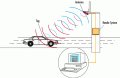 Công nghệ RFID là gì ?
Công nghệ RFID là gì ?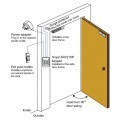 Giải pháp kiểm soát ra vào độc lập, đơn ...
Giải pháp kiểm soát ra vào độc lập, đơn ...Công việc chấm công cho nhân viên bằng phương pháp chấm công thủ công trước kia đã không còn phù hợp với phương thức chấm công ngày nay của nhân viên nữa. Máy chấm công là lựa chọn thích hợp cho chấm công nhân viên.

Phần mềm chấm công TAS-ERP
Máy chấm công thực hiện công việc ghi nhận thời gian làm việc của nhân viên còn phần mềm máy chấm công TAS-ERP được cài đặt trên máy tính lại có nhiệm vụ tính toán xuất những báo cáo về thời gian làm việc của nhân viên chính xác nhất. Bằng những thông số thời gian mà bạn đã cài đặt sẵn cùng với những thao tác đơn giản là bạn đã có những báo cáo về thời gian làm việc của nhân viên nhanh chóng nhất.
Hướng dẫn sử dụng phần mềm chấm công TAS-ERP:
Bước 1 : Các bước khai báo
- Khai báo tên công ty, tham số dùng chung : Chọn hệ thống -> Chọn đặt tham số -> Bảng thông tin – Điền những thông tìn cần thiết -> ấn chấp nhận để lưu thông tin.
- Khai báo máy chấm công : Chọn Máy CC -> Hiện ra bảng thông báo, ấn tạo mới để khai báo thông thiết bị cần thiết như mã đầu đọc, loại đàu đọc, tên đầu đọc, dữ liệu tải đến, là loại đầu đọc, net connect, IP, Port..... khi khai báo xong ấn lưu để lưu lại.
- Khai báo ca làm việc : Chọn Khai báo ca làm việc -> Chọn tạo mới -> khai báo các thông tin cần thiết về ca làm việc của bạn, như thời gian bắt đầu ca, thời gian kết thúc nửa ca đàu, bắt đầu nửa ca sau, kết thúc ca làm việc…… Sau đó ấn lưu để lưu lại.
- Khai báo bộ phận : chọn Bộ phận -> Chọn tạo mới -> ghi tên các bộ phận mà bên bạn có . Sau đó ấn lưu để lưu thông tin bộ phận.
- Khai báo nhân viên : Chọn Nhân viên -> Chón tạo mới -> khai báo các thông tin cần thiết đặc biệt là phải khai báo đủ 5 trường màu vàng , chú ý ID chấm công là số, không có chữ và không có số 0 đằng trước. Ấn lưu để lưu lại thông tin nhân viên.
- Ngoài ra còn khai báo các ngày nghĩ lễ, khai báo loại nghỉ, khai báo lý do nghỉ, khai báo các ưu đãi........
Bước 2 : Lấy và xuất dữ liệu chấm công
- Chọn Máy CC -> ấn kết nối, phầm mềm báo kết nối thành công-> ấn thoát.
- Chọn Tải dữ liệu -> ấn tải dữ liệu từ máy chấm công, tải dữ liệu thành công sẽ trả về dữ liệu với các trạng thái IN/OUT
- Chọn tổng hợp DL -> chọn khoảng thời gian ->ấn load dữ liệu -> xử lý dữ liệu ->phần mềm báo tính giờ thành công ấn tiếp tục -> chọn 7.BC khác, ở đây có 13 báo cáo mà bạn có thể xuấ ra, muốn xuất báo cáo nào, bạn tích vào báo cáo đó, chọn excel, chọn thực hiện, là bạn đã có bảng báo cáo mà mình muốn.
Với những thao tác đơn giản như thế này bạn đã có những báo cáo về thời gian làm việc của nhân viên nhanh chóng và chi tiết cũng như đảm bảo tính công bằng của công việc chấm công nhân viên.
Xem thêm : Công nghệ chấm công mới nhất hiện nay - sử dụng máy chấm công